이미지를 4K 온라인 및 Photoshop으로 업스케일하는 포괄적인 방법
사진 앨범을 탐색하면서 놀라운 4K 디테일로 추억이 생생하게 살아나는 모습을 상상해 보세요. 정말 놀랍지 않나요? 곧 이를 실현하는 방법을 배우게 될 것입니다. 이미지를 4K로 변환. 모든 사람이 이해할 수 있도록 이미지 업스케일링에 대한 이해를 돕기 위해 노력하겠습니다. 필요한 것은 가족 사진을 촬영하든 이상적인 일몰을 촬영하든 관계없이 온라인으로 이미지를 4K로 업스케일링하고 Mac 또는 Windows를 통해 사진을 변환하는 방법을 배우는 즐거움과 열정뿐입니다. 이러한 기술은 사진의 시각적 효과를 향상시키는 데 도움이 됩니다. 귀중한 경험을 보고 공유하는 방식을 바꿀 인생을 바꾸는 여정을 준비하세요. 여러분의 사진에 놀라운 변화가 곧 일어날 것입니다. 저희가 그 모든 단계를 안내해 드리겠습니다!
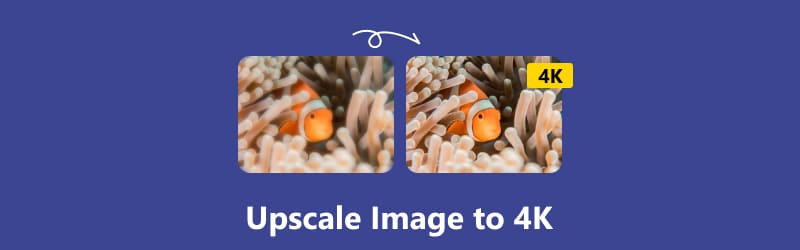
- 가이드 목록
- 1부. 이미지를 4k 온라인으로 고급화
- 2부. Photoshop을 사용하여 Mac/Windows에서 사진을 4k로 변환
- 3부. 이미지를 4K로 업스케일링하는 데 관한 FAQ
1부. 이미지를 4k 온라인으로 고급화
사진에서 4K란 무엇인가요? 4K는 디지털 세계에서 이미지를 위한 VIP 영역입니다. 4K는 사진과 비디오를 포함한 디지털 파일의 해상도입니다. 가로 방향으로 4,000픽셀을 나타냅니다. 이미지에 놀라운 선명도와 선명도를 제공하는 매우 높은 등급입니다. 따라서 우리는 이미지를 4K로 확대하여 더욱 놀랍게 보이도록 합니다. 다음의 간단한 단계에 따라 사진을 4K로 변환하고 사진을 평균 수준에서 뛰어난 수준으로 끌어올리세요.
Arkthinker 온라인 이미지 업스케일러(가장 권장됨)
이후로 제가 가장 추천할 수 있는 것은 Arkthinker 온라인 이미지 업스케일러 사진이 크게 향상됩니다! 사진을 확대하고 품질을 향상시킬 수 있는 무료 온라인 도구입니다. 선명한 색상과 복잡한 기능을 실험하여 이미지를 기발하고 창의적으로 향상시켜 자신 있게 공유할 수 있게 해주는 기둥이 됩니다. ArkThinker를 사용하면 인쇄 및 복사, 스크린 상영, 제품 전시 등 다양한 목적으로 사진 품질을 향상시킬 수 있습니다. 이 도구를 사용하면 품질 저하 없이 이미지를 자동으로 확대할 수 있습니다. 여러 이미지를 일괄적으로 4K로 변환하는 데에도 쉽게 사용할 수 있습니다. 또한 이미지 복원 기능을 통해 이전의 저해상도 퍼지를 향상시킬 수 있습니다.
위의 파란색 링크를 확인하시면 Arkthinker Online Image Upscaler로 바로 이동하실 수 있습니다.
온라인으로 사진을 찍으려면 고급 사진 단추. 파일을 업로드하려면 이미지를 선택한 다음 열기를 클릭하세요.
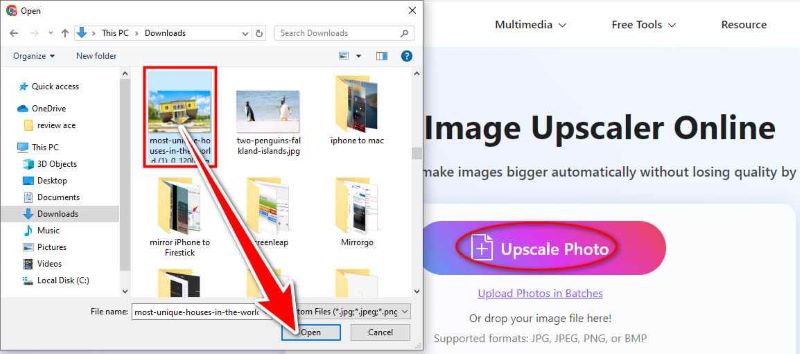
완료되면 저장 버튼을 클릭하세요. 쉽고 빠르며 효율적이며, 사진을 4K로 변환하기 위해 소프트웨어나 프로그램에 많은 돈을 쓸 필요가 없습니다.
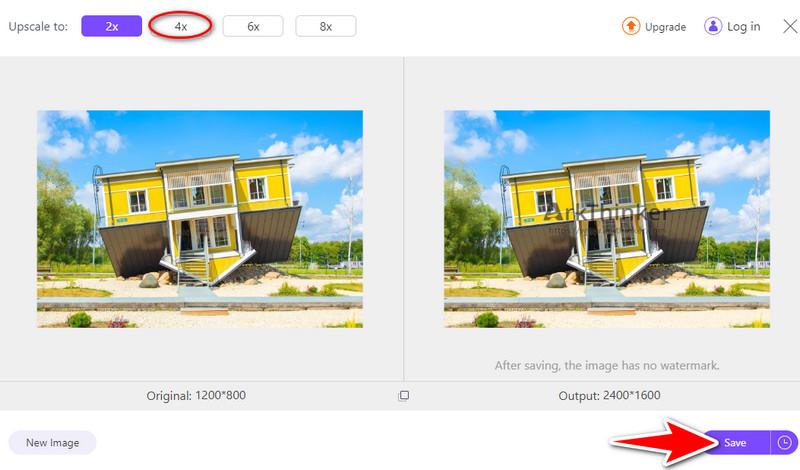
VanceAI 이미지 강화기
단 한 번의 클릭만으로 VanceAI Image Enhancer는 이미지를 위한 고품질 AI 솔루션을 제공합니다. 디테일을 강화하고 노이즈를 최소화하며 전반적인 시각적 매력을 극대화하여 사진 품질을 향상시키는 데 도움이 됩니다. VanceAI 플랫폼을 사용하면 사용자가 사진을 업로드하고 여러 가지 향상된 선택 사항을 적용하여 사진을 4K로 변환할 수 있습니다. 이 도구는 인쇄, 온라인 제품 이미지 등 개인 및 상업적 용도에 특히 유용합니다. 이 온라인 사진 강화 도구를 사용하면 추가 단계를 수행하지 않고도 제품 이미지의 픽셀화를 자동으로 해제할 수 있습니다. 도구를 사용하는 방법에 대한 단계부터 시작해 보겠습니다.
도구에 액세스하려면 VanceAI 웹사이트로 이동하세요. 폴더에 이미지를 업로드하고 확대하려는 이미지 열기를 클릭하세요.
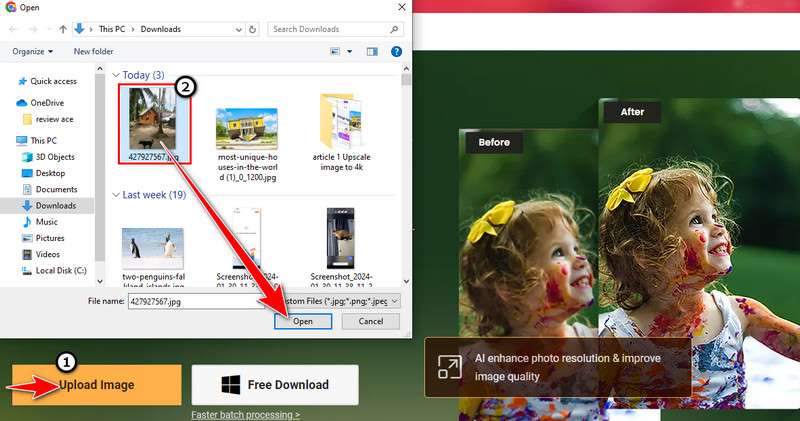
사진을 향상시키려면 4배 업스케일을 선택하십시오. 매개변수를 확인하고 선호도에 따라 선명도와 노이즈 제거를 조정할 수도 있습니다. 만족하신다면 클릭해주세요 처리 시작. 이 AI 기술이 어떻게 저화질 사진을 고품질 이미지로 변환하는지 관찰할 수 있습니다.
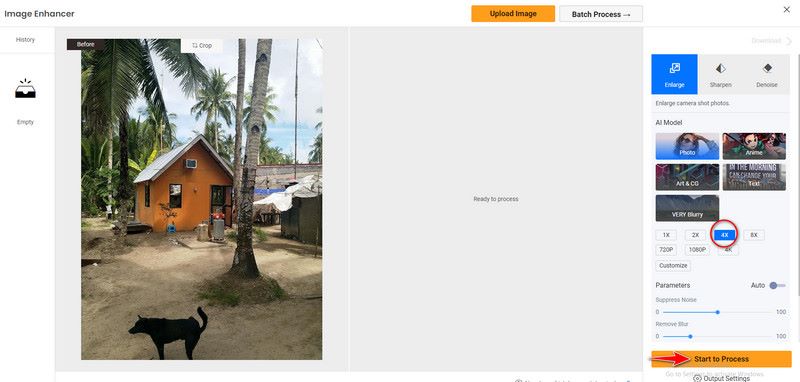
프로세스가 끝나면 오른쪽에 결과가 표시됩니다. 워터마크 다운로드 - 무료를 클릭하여 저장하세요. 이제 시간 낭비 없이 4K 사진을 찍을 수 있습니다!
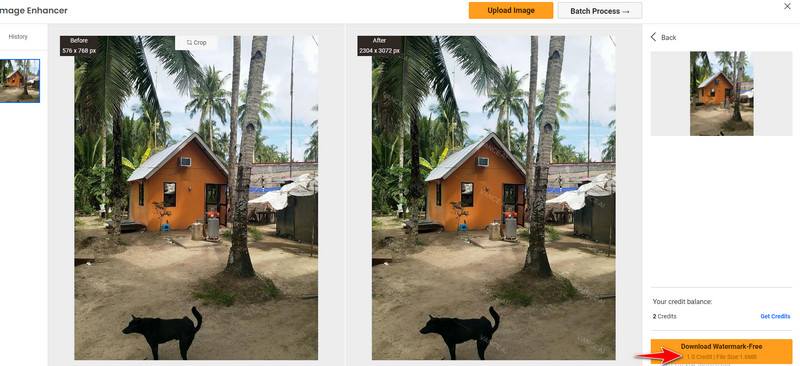
업스케일.미디어
Upscale.media는 시각적 해상도를 확대하고 향상시키는 도구입니다. 품질이 좋지 않은 JPG 사진을 즉시 환상적인 품질의 사진으로 변환하고 온라인에서 이미지 품질을 향상시키는 방법을 보여주는 사용하기 쉬운 온라인 솔루션을 제공합니다. 더 나은 인물 사진을 위해 Upscale.media를 사용하여 이미지를 4K로 확대할 수도 있습니다. 도구 기능은 최첨단 기술을 사용하여 온라인에서 무료로 사진을 개선하고, 선명하게 하고, 업샘플링하고 명확하게 할 수 있으며 단 한 순간에 우수한 고품질 사진을 얻을 수 있습니다. 도구의 지능적 기능을 확인하려면 아래 지침을 따르십시오.
검색창에 Upscale.media를 입력하고 사진을 추가하세요. 확대할 이미지를 선택한 후 이미지 업로드 옵션을 클릭하세요. 파일을 업로드하려면 열기를 클릭하세요.
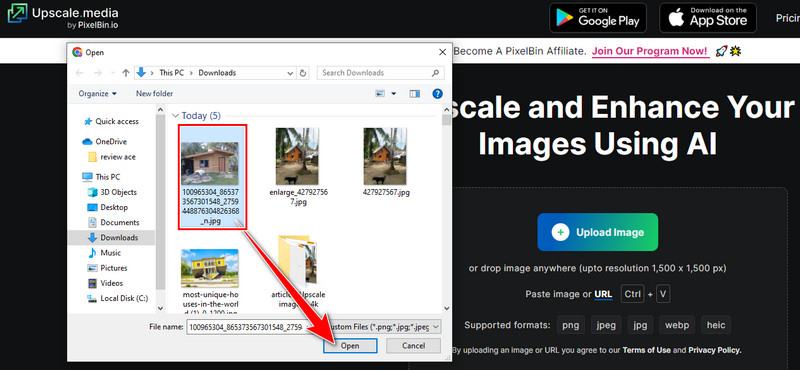
파일 업로드 후 오른쪽에 업스케일 이미지가 표시되며, 업스케일 버튼을 선택하여 이미지를 4배로 업스케일할 수 있습니다. 더 높은 품질의 사진을 원한다면 향상된 품질을 켤 수도 있습니다.
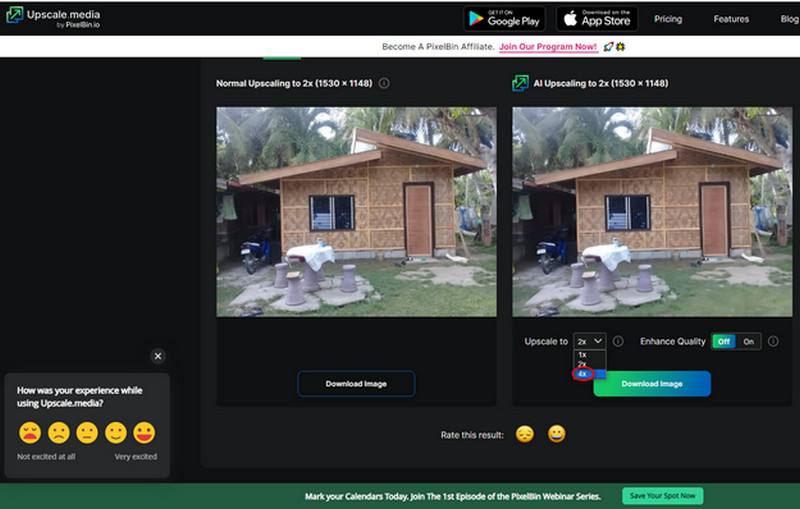
완료되면 이미지를 다운로드할 수 있습니다. 다운로드 기록에서 사진을 확인하세요. 스트레스 없이 4K 사진을 쉽게 얻을 수 있습니다! 온라인 도구는 많은 노력을 들일 필요가 없기 때문에 이미지 크기를 확대하는 데 매우 유용합니다.
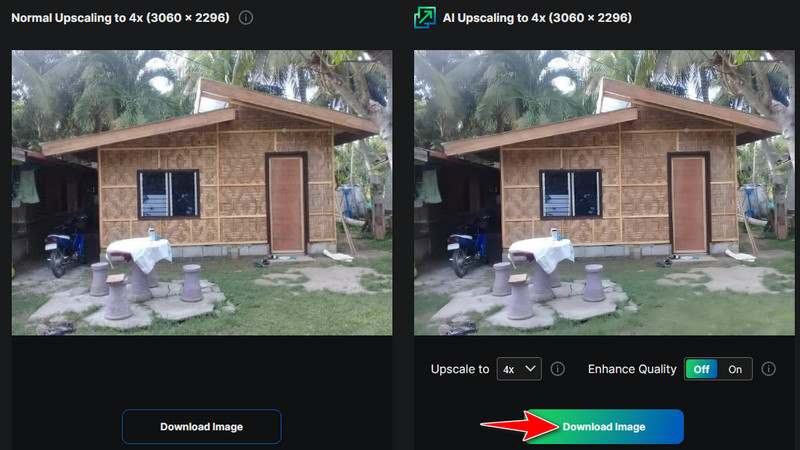
2부. Photoshop을 사용하여 Mac/Windows에서 사진을 4k로 변환
Adobe Photoshop은 고해상도 결과를 생성하기 위한 유연한 도구입니다. 사진을 다음으로 변환하는 데 도움이 될 수 있습니다. 4K 해상도. 초보자와 전문 사용자는 이 소프트웨어의 다양한 기능을 사용하여 디지털 사진을 수정, 개선 및 작업할 수 있습니다. Photoshop에는 이미지를 확대하고 크기를 조정할 수 있는 모든 기능과 도구가 있습니다. 사용자는 이미지 크기와 설정을 변경하여 4K 해상도 표준에 맞게 사진을 확대할 수 있습니다. 이를 통해 사용자는 이미지 품질을 저하시키지 않고 업샘플링하는 가장 좋은 방법을 선택할 수 있습니다. 정교한 알고리즘은 품질 손실을 최소화하고 사진의 특징을 보존하는 데도 도움이 됩니다. 다음은 Mac/Windows에서 고급 이미지를 4K로 변환하는 방법에 대한 빠른 가이드입니다.
Adobe Photoshop을 다운로드하고 소프트웨어를 실행합니다. 4K 해상도로 변환하려는 사진을 엽니다. 선택하다 이미지 크기 메뉴바에서 이미지를 선택한 후
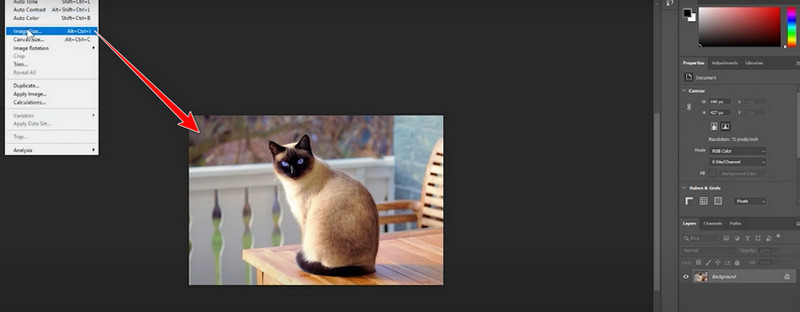
새 창이 열리는 것을 볼 수 있습니다. 이미지를 측정하고 해상도를 400으로 입력하세요. 그러면 너비와 높이가 자동으로 조정되어 이미지 해상도가 4K로 설정됩니다. 크기를 조정하는 동안 이미지의 종횡비를 유지하려면 비율 제한 확인란이 선택되어 있는지 확인하세요.
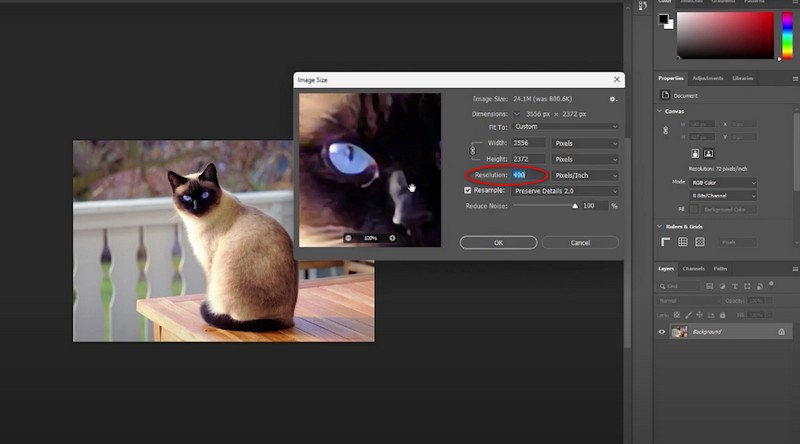
리샘플을 선택하면 이미지의 크기와 픽셀화가 변경됩니다. 자동을 선택할 수도 있지만 최상의 결과를 얻으려면 세부 정보 유지 2.0을 사용하는 것이 좋습니다.
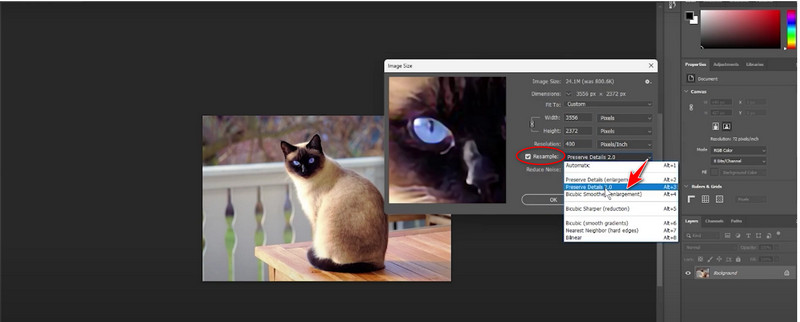
올바른 치수와 매개변수를 입력한 후 확인을 클릭하여 조정 내용을 저장하고 Mac/Windows에서 이미지를 4K 해상도로 업스케일하세요. 이를 통해 최소한의 노력으로 장치의 사진을 향상시킬 수 있습니다.
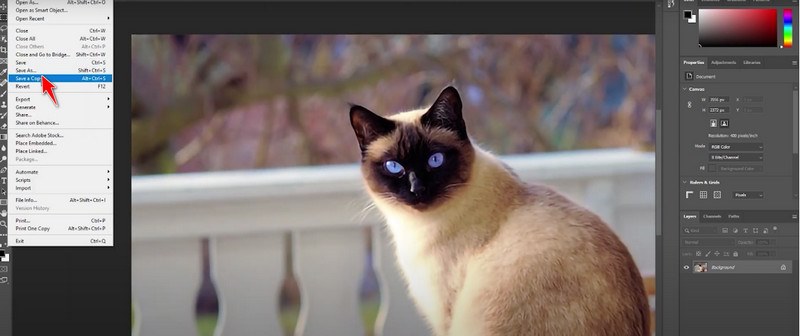
3부. 이미지를 4K로 업스케일링하는 데 관한 FAQ
왜 이미지를 4K로 업스케일해야 할까요?
4K로 업스케일하면 이미지의 시각적 품질이 향상되어 특히 4K 디스플레이에서 볼 때 더욱 선명하고 선명해집니다.
업스케일링은 어떻게 이루어지나요?
업스케일링은 Photoshop 또는 Arkthinker Online Image Upscaler(가장 권장됨)와 같은 다양한 알고리즘과 소프트웨어 도구를 사용합니다. 이러한 도구는 복잡한 알고리즘을 사용하여 추가 픽셀을 도입하고 이미지 세부 정보를 향상시킵니다.
4K 해상도는 1080p와 같은 다른 해상도와 어떻게 비교됩니까?
1080p(풀 HD)보다 4배 많은 픽셀을 갖춘 4K 해상도는 눈에 띄게 더 세밀하고 선명합니다. 4K 해상도는 낮은 해상도보다 사진과 비디오를 더 선명하고 사실적으로 보이게 합니다.
결론
다음으로 확장 4K 프리젠테이션을 위한 전문가 수준의 사진을 만들려는지, 소셜 미디어용 사진을 향상시키려는지 여부에 관계없이 시각적 요소를 한 단계 더 향상시킬 수 있습니다. 동시에 Photoshop은 Mac/Windows에서 사진을 미세 조정할 수 있는 정교한 옵션을 제공합니다. 온라인 도구는 사진을 4K로 변환하는 데 더 편리하고 사용자 친화적입니다. 선택한 접근 방식에 관계없이 이미지 품질 및 의도된 목적과 같은 측면을 고려하고 편의성과 사용자 정의의 균형을 맞추는 것을 잊지 마십시오. 적절한 기술을 사용하면 사진을 숨막히는 고해상도 예술 작품으로 바꿀 수 있습니다.
이 게시물에 대해 어떻게 생각하시나요? 이 게시물을 평가하려면 클릭하세요.
훌륭한
평가: 4.9 / 5 (기준 573 투표)
관련 기사
- 이미지 편집
- 4가지 효과적인 방법으로 애니메이션 GIF를 편집하고 자르는 방법
- 이미지/비디오와 GIF 간 변환을 위한 10가지 GIF 변환기
- 모든 컴퓨터 및 장치에 적합한 최고의 GIF 편집기 도구
- 데스크톱 및 휴대폰의 이미지에서 GIF를 만드는 방법
- 캡션 메이커 도구를 사용하여 GIF에 텍스트를 추가하는 방법에 대한 빠른 단계
- GIF에 음악 추가: 변환 후 GIF에 음악을 통합하세요
- GIF Resizer: 애니메이션 GIF 크기를 조정하는 최고의 도구
- [6가지 도구] GIF 루프 변경을 설정하고 영원히 재생하는 방법
- GIF 커터: 쉽고 빠른 방법으로 GIF를 자르는 방법
- 이미지에서 Alamy 워터마크를 제거하는 방법(100% 작동)



